Вашият Keystone 3 Pro е сравнително лесен за настройка. Необходимо е да се запасите с няколко минути пред компютър с интернет. След като разопаковате портфейла, оставете го да се зареди до над 20%, преди да започнете. Препоръчително е, ако разполагате с време, да го оставите да се зареди до 70-80%, за да си осигурите комфорт по време на процеса.
Включете устройството и изберете език. А след това преминете към…
TL/DR Съдържание
- Верификация на устройството
- Ъпдейт на Firmware
- Създаване или възстановяване на сийд фраза
- Отключване с пръстов отпечатък
- Свързване със софтуерен портфейл
- Създаване на пасфраза
- Често задавани въпроси
Верификация на устройството
Първата стъпка, след като изберете език, е опцията да верифицирате, че устройството Ви е оригинално. Чрез бутона “Skip” в горния десен ъгъл на екрана можете да пропуснете тази стъпка. Ако все пак решите да направите проверката, е необходимо на екрана на компютъра да отворите сайта на производителя и да сканирате QR кода с камерата на портфейла.
На екрана на Keystone-а ще се появи код, който трябва да въведете през компютъра на сайта на производителя. Щом верификацията е потвърдена, натиснете зеления бутон на екрана на портфейла, за да преминете към следващата стъпка.
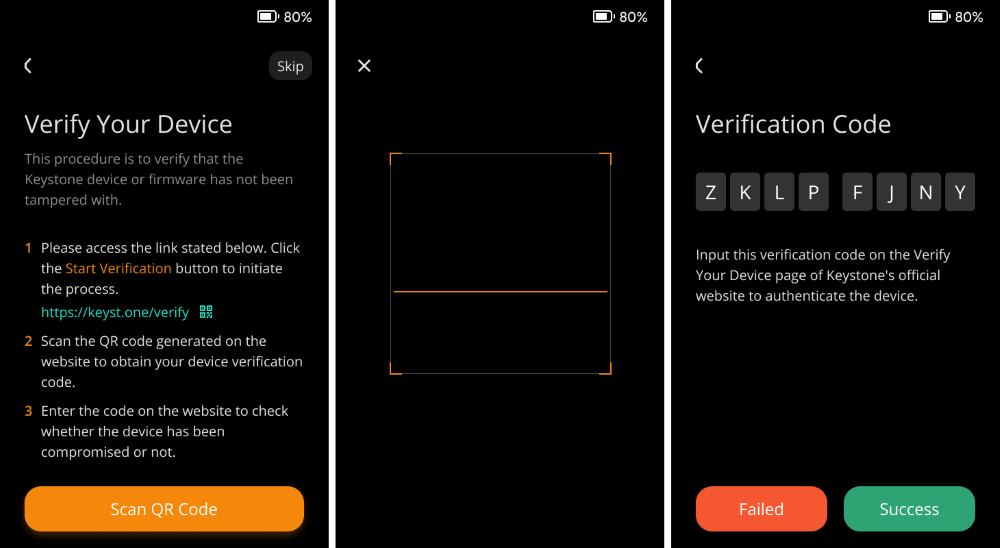
Ъпдейт на Firmware
Ъпдейта на Firmware-а или операционната система на самото устройство също е стъпка, която можете да пропуснете. Преди да го направите, можете да направите справка дали има сериозни промени, поправки на бъгове или новости в по-актуалния Firmware.
Опциите за ъпдейт са две – чрез кабела за зареждане от комплекта (ако операционната система е 1.0.4 или по-нова), или чрез SD карта (най-малко 32GB или 64GB). За ъпдейт с кабел е необходимо да свържете портфейла с компютъра и да натиснете “Approve”, за да свържете устройството.
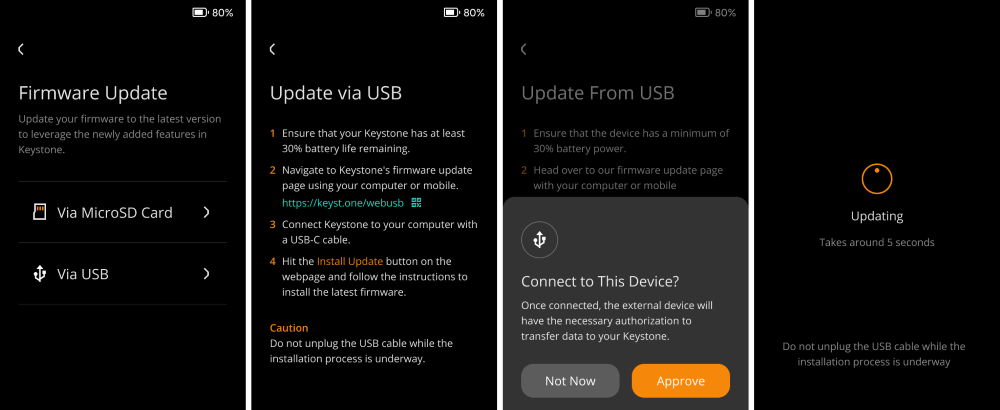
Отворете страницата, посветена на операционната система на Keystone. Във втората секция ще откриете информация за последния ъпдейт и какви промени включва той. Има и бутони за WebUSB ъпдейт и сваляне на новата версия за ъпдейт чрез SD карта.
Bitcoin-only Firmware
За “пуристите” Keystone 3 Pro има и вариант на Firmware-а, който работи само с Bitcoin. Той може да се инсталира като посетите страницата за ъпдейти на сайта на производителя и изберете ъпдейт Bitcoin Only. Важно е да имате предвид, че винаги можете да преминете от мулти-валутен Firmware към Bitcoin-Only, но минете ли веднъж към Bitcoin-Only, връщане към мулти-валутна ОС не е възможно!
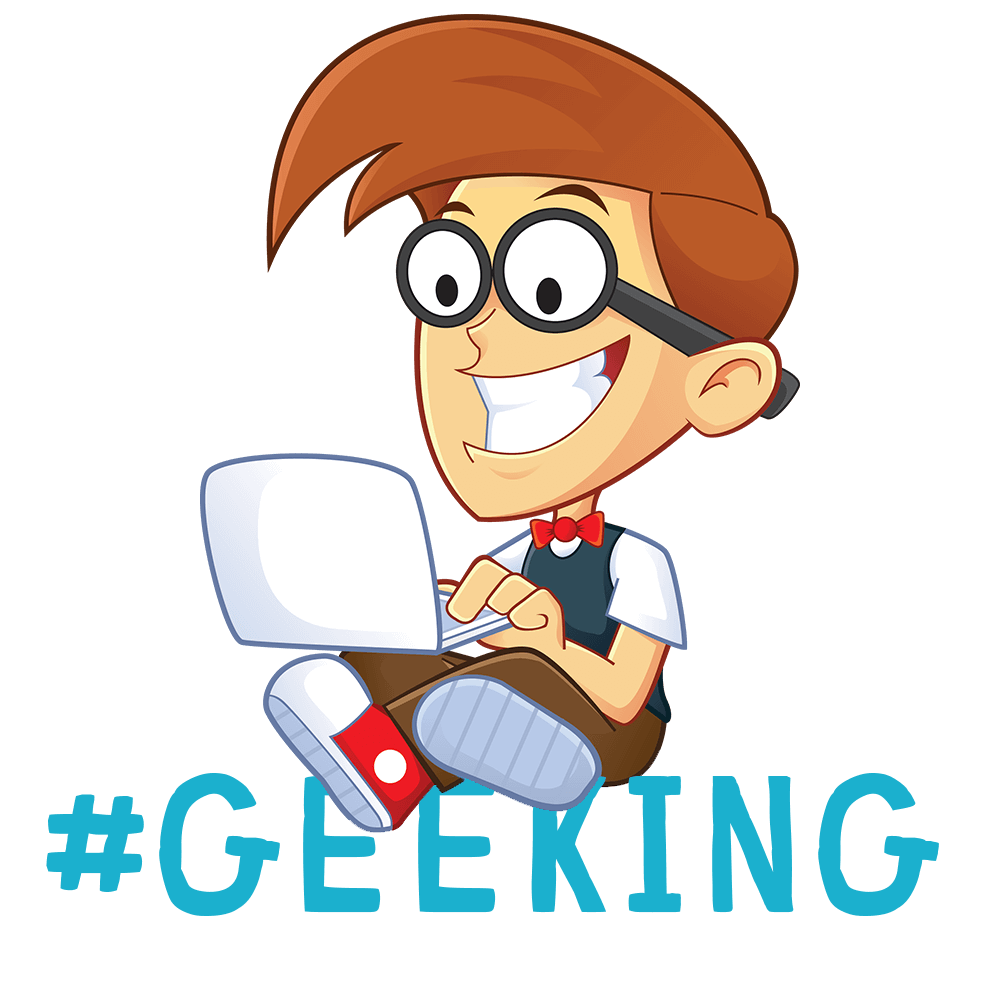
Създаване или възстановяване на сийд фраза
Следващата стъпка от процедурата по настройка на Keystone 3 Pro е да изберете дали да създадете изцяло нов портфейл с нов низ от думи, или да възстановите съществуващ такъв. Важно е да имате предвид, че възстановяването на сийд от софтуерен портфейл не е препоръчително, тъй като той може да е бил уязвим в някакъв момент от времето.
Опцията по подразбиране е да създадете нов портфейл. След като я изберете, устройството ще Ви прикани да зададете PIN код или парола за бързо отключване на портфейла, както и да дадете име на своя портфейл.
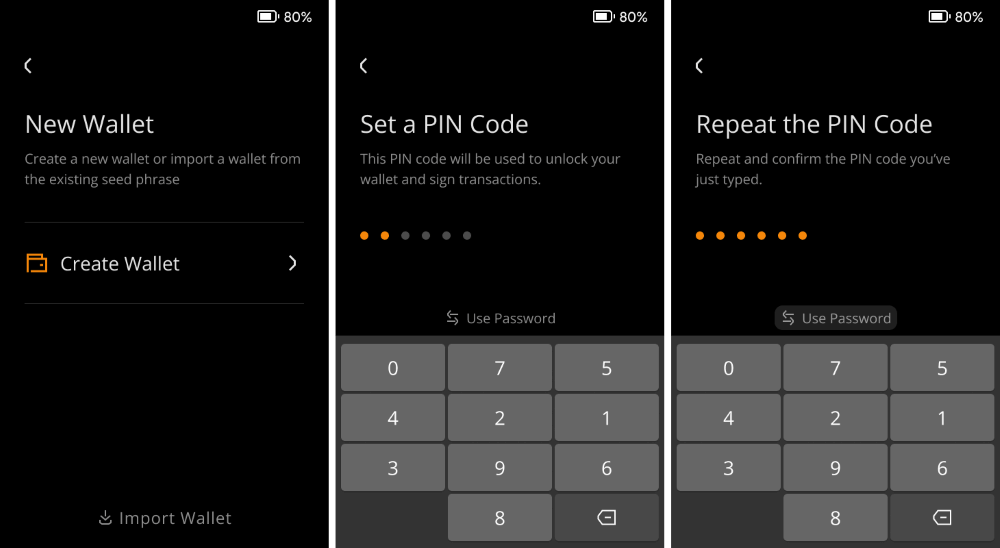
След като потвърдите кода, идва ред и на създаването на сийд фраза. Keystone поддържа и опцията за Shamir backup, както и създаване на фраза от 12 или 24 думи. Важно е да запишете внимателно думите в коректната им последователност. Всяка промяна или размяна на местата на двете думи ще създаде изцяло нов портфейл, ако се опитате да възстановите от грешно записан сийд.
ЗАДЪЛЖИТЕЛНО съхранявайте сийда си офлайн. Можете да го архивирате върху листче за сийд от комплекта на портфейла. Нашата препоръка обаче е да запишете думите върху немаркиран къс хартия, а след това да го прехвърлите върху метален носител от типа на Cryptotag, Cryptosteel или SteelWallet.
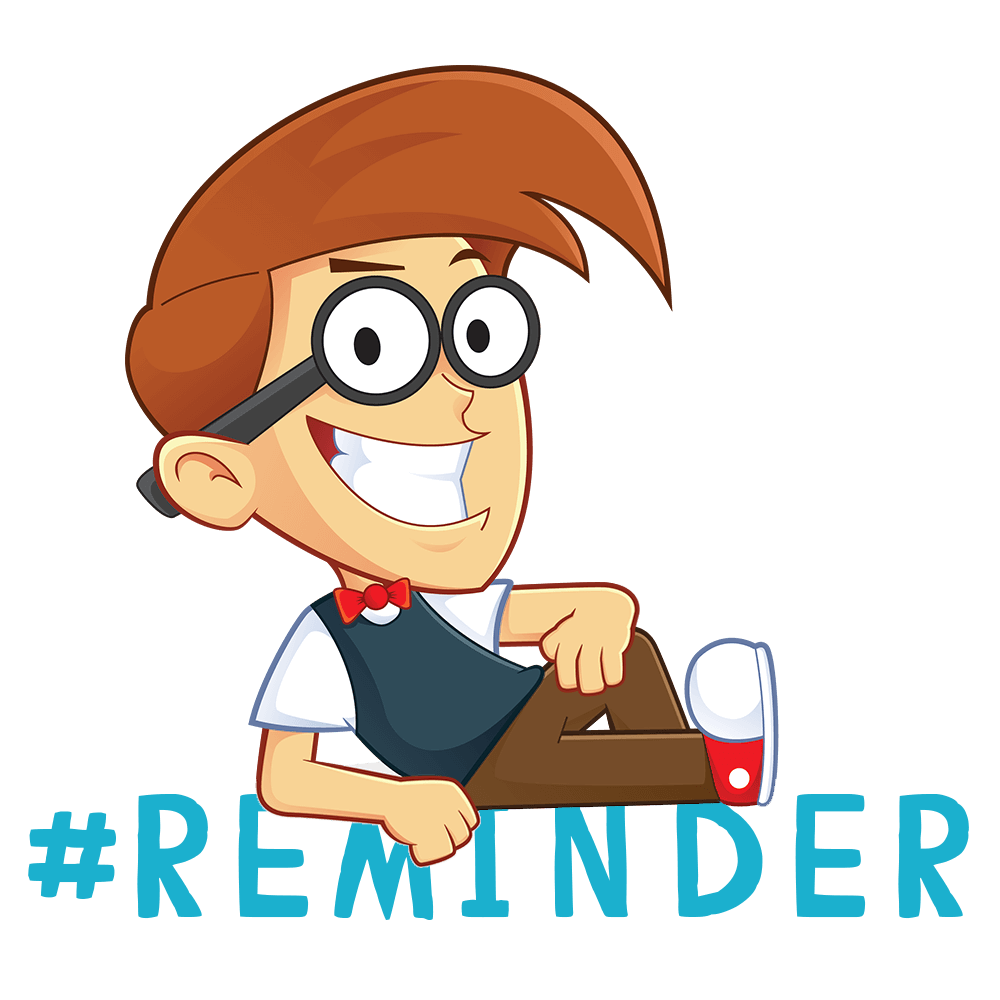
Не споделяйте с никого думите от Вашата Seed/Recovery фраза!
Те са Вашият ключ за възстановяване на информацията на устройството. Нито производителят, нито криптоборсите или софтуерните приложения имат причина да Ви поискат тези думи!
Keystone може да работи с до 3 отделни сийд фрази едновременно. Те се добавят една по една, като е важно всяка да има различен PIN код или парола. Именно чрез този код за достъп правите избора кой портфейл желаете да отворите.
Отключване с пръстов отпечатък
Вместо с PIN код или парола, можете да отключвате своя Keystone и чрез биометричния четец на гърба. Важно е да отбележим, че биометричната Ви информация също ще бъде архивирана в секретен чип, което прави насилственото пробиване на тази защита на практика невъзможно.
За да добавите пръстовия си отпечатък, изберете опцията “Device Settings” -> “Wallet Settings” -> “Fingerprints & Password”. Въведете паролата си и последвайте инструкциите на екрана. Когато цялата биометрична информация е записана, на екрана ще се появи зелено тикче с потвърждение.
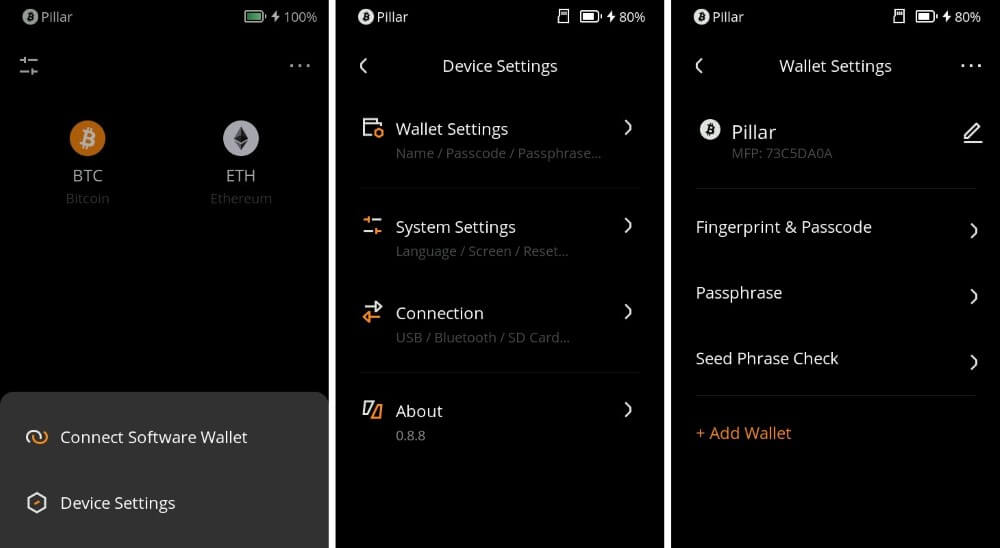
Keystone Ви дава възможност да запаметите до три пръстови отпечатъка. Те могат да се използват за различни цели – един за отключване и друг за потвърждаване на трансакция, например.
Напомняме Ви поне от време на време да отключвате устройството с паролата/PIN-а си, за да не ги забравите.
Настройка на Keystone 3 Pro за работа със софтуерен портфейл
Производителят на Keystone не предлага собствен софтуер за управление на активи като други производители на хардуерни портфейли. Вместо това е необходимо да използвате интерфейса на външно приложение като MetaMask, OKX, BlueWallet, Rabby или Sparrow, например. Съвместимите софтуерни портфейли са десетки. Можете да проверите кои платформи поддържат Keystone на сайта на производителя.
Важно е да имате предвид, че дори като използвате софтуерен портфейл за управление на активите, частните Ви ключове остават в секретния чип на Keystone, т.е. на сигурно място – офлайн. За да изберете платформа, с която да свържете хардуера си, инсталирайте приложението на софтуерния портфейл.
От екрана на Keystone изберете “Connect Software Wallet” и открийте избраната от Вас услуга в списъка. Ще се появи QR код, който ще трябва да сканирате с телефона си, за да свържете хардуерния портфейл със софтуерния.
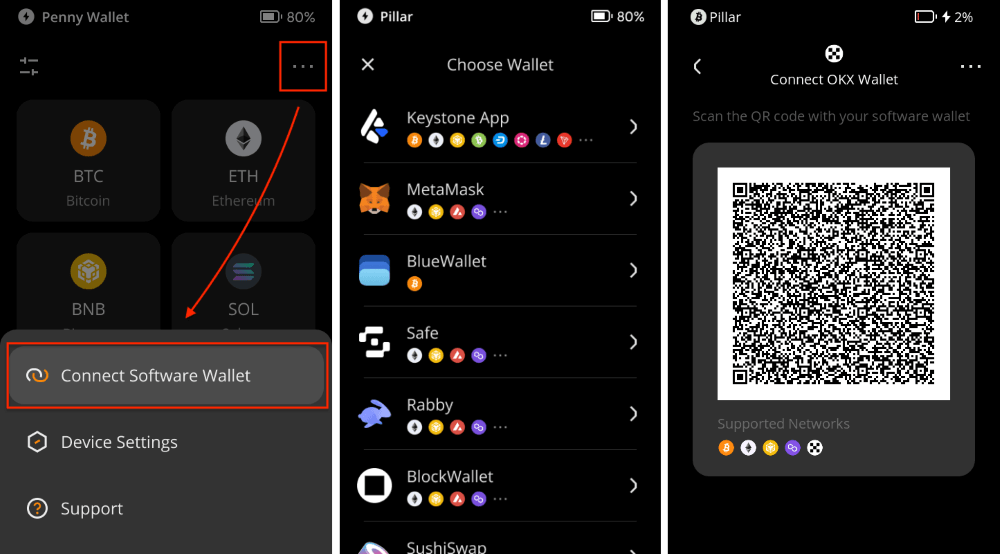
Създаване на пасфраза
Като всеки качествен хардуерен портфейл, Keystone дава възможност към всяка сийд фраза да бъдат добавени неограничен брой пасфрази или допълнителни думи. Пасфразата създава изцяло нов портфейл, който включва 12-те или 24-те думи от оригиналния сийд, плюс допълнителната. Тя може да бъде произволен низ от букви и символи (т.е. изобщо да не е дума в речниковия смисъл на понятието). За да добавите пасфраза, навигирайте до опцията “Device Settings” -> “Wallet Settings” -> “Passphrase”.
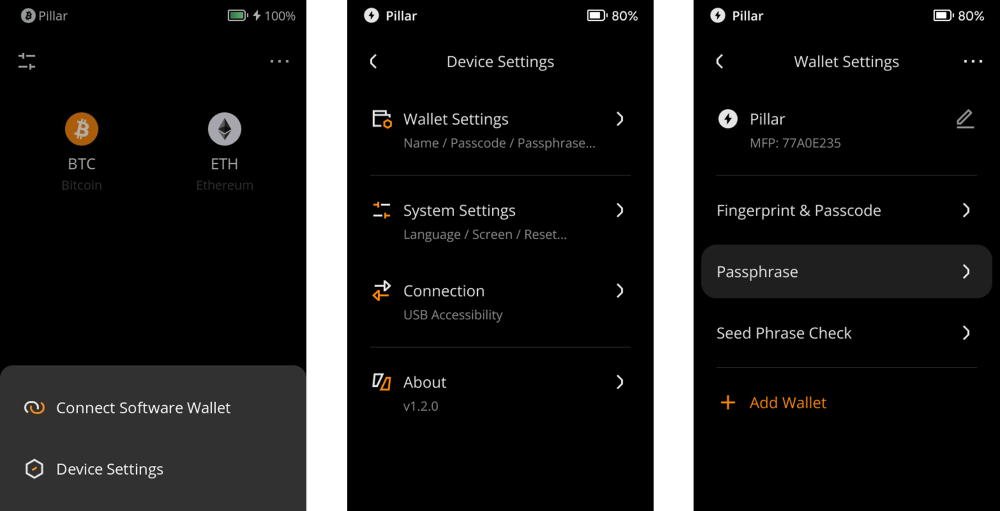
ВАЖНО е да имате предвид, че тази пасфраза не се записва никъде в паметта на устройството. Необходимо е да я запомните или архивирате на сигурно място, далеч от основния сийд. И ще трябва да я вписвате всеки път, когато желаете да достъпите предпазения с нея нов портфейл, следвайки същата навигация “Device Settings” -> “Wallet Settings” -> “Passphrase”.
Ако желаете да излезете от защитения с пасфраза портфейл и да се върнете към портфейла на основния сийд, отново навигирайте до “Device Settings” -> “Wallet Settings” -> “Passphrase”, но оставете полетата празни.
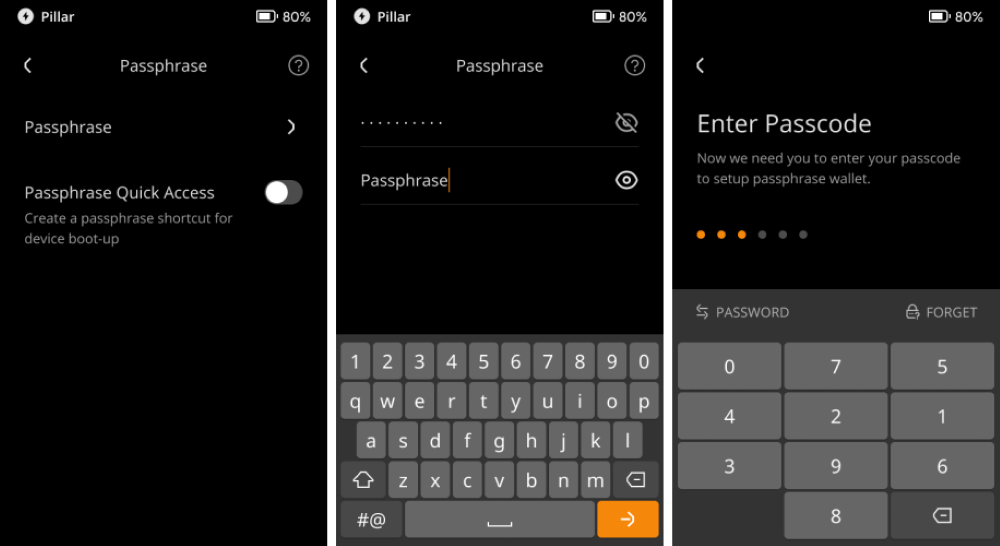
Ако желаете по-лесен достъп до портфейла, можете да използвате опцията “Passphrase Quick Access”. Когато тя е активна, при рестартиране на устройството, след отключване с PIN, парола или пръстов отпечатък, на екрана ще излиза покана да въведете пасфраза. Отново, оставете полетата празни, ако желаете да отворите основния портфейл, или попълнете допълнителната си дума, за да отворите новия портфейл.
Все още нямате Keystone?
Комбинирайте своя портфейл с метален бекъп за архивиране на сийд фраза.
-
 Keystone 3 Pro152.88 € / 299.00 лв.
Keystone 3 Pro152.88 € / 299.00 лв. -
 Cryptotag Zeus бекъп система149.30 € / 292.00 лв.
Cryptotag Zeus бекъп система149.30 € / 292.00 лв. -
 Cryptosteel Capsule Solo96.63 € / 189.00 лв.
Cryptosteel Capsule Solo96.63 € / 189.00 лв.
Често задавани въпроси
Да, можете. Важно е да имате предвид обаче, че различните хардуерни портфейли имат различни алгоритми за създаване на адреси. Това може да доведе до “скриване” на някои активи, т.е. няма да можете да ги управлявате през Keystone и обратно. Не се наблюдават несъвместими алгоритми по отношение на Bitcoin и Ethereum адреси.
Не, не можете. Keystone е напълно офлейн устройство, което няма как да синхронизира информацията за Вашето портфолио с интернет. Можете да проследите наличностите си през софтуерния портфейл, който използвате за управление на активите си.
Да, разбира се. Един Keystone може да бъде добавен като метод за съхранение на частните ключове към повече от един софтуерен портфейл.
Keystone никога не изпраща частните ключове към софтуерния портфейл. Вместо това, QR кода, който сканирате първоначално, съдържа версия на публичен ключ, който идентифицира адреси като Ваши. От този публичен ключ няма как да бъде сметнат частният.
Да, но за целта устройството трябва да бъде с мулти-валутен Firmware, версия 1.6.2 или по-нова. Прехвърлете NFT-то към портфейл (MetaMask, Solflare, Backpack или OKX), чиито частни ключове са записани в Keystone-а. Отворете страница Import NFT в браузъра на компютъра си. Изберете софтуерния портфейл, който използвате и NFT-то, което желаете да изпратите към портфейла. Свържете Keystone-а с кабела за връзка, отключете го с паролата си и натиснете “Connect Device”.
За да промените паролата или PIN кода, които сте забравили, ще трябва да въведете сийд фразата си. За целта отворете менюто и навигирайте до “Device Settings” -> “Wallet Settings” -> “Fingerprint & Passcode” -> “Reset Passcode” и след това въведете своите 12 или 24 думи, за да създадете нова парола или PIN код.
Да, можете. Необходимо е да навигирате от менюто “Device Settings” -> “System Settings” -> “Wipe Device”. Ще трябва да въведете паролата си
Ъпдейтите на операционната система обикновено включват поправки на бъгове, добавяне на нови функции и нови блокчейни. В случай, че тези промени не са от голямо значение за Вас, можете да пропуснете обновлението. Важно е да имате предвид, че ъпгрейдите могат да бъдат и изключително полезни, когато таргетират уязвимости.
За да се предпазите от зловредна намеса, винаги теглете обновленията от сайта на производителя! Не се доверявайте на имейли, постове в социалните мрежи или покани за ъпдейт, които достигат до Вас чрез други канали. Не забравяйте, че винаги можете да проверите checksum-а на всеки нов ъпдейт през сайта на производителя.
Възможна причина за това е опцията Air-Gap Mode, която блокира преноса на данни през USB порта. Когато е активна, през порта се доставя единствено заряд за батерията. Можете да промените настройката, като навигирате през менюто от “Device Settings” -> “Connection” -> “Data transfer with USB”.




